Aktivera ändringsanalys
Viktigt!
Ändringsanalys flyttas till Azure Resource Graph och är för närvarande i förhandsversion som ett Azure Resource Graph-erbjudande. Läs mer om framtiden för ändringsanalys.
Tjänsten Ändringsanalys:
- Beräkningar och aggregeringar ändrar data från de datakällor som nämnts tidigare.
- Tillhandahåller en uppsättning analyser som användarna kan använda för att:
- Navigera enkelt igenom alla resursändringar.
- Identifiera relevanta ändringar i felsöknings- eller övervakningskontexten.
Registrera resursprovidern Microsoft.ChangeAnalysis med en Azure Resource Manager-prenumeration för att göra resursegenskaperna och konfigurationsändringsdata tillgängliga. Resursprovidern Microsoft.ChangeAnalysis registreras automatiskt som du antingen:
- Ange en startpunkt för användargränssnittet, t.ex. verktyget Diagnostisera och lösa problem med webbappen, eller
- Ta upp den fristående fliken Ändringsanalys.
I den här guiden lär du dig de två sätten att aktivera ändringsanalys för Azure Functions och ändringar i webbappar i gäst:
- För en eller några Azure Functions- eller webbappar aktiverar du ändringsanalys via användargränssnittet.
- För ett stort antal webbappar (till exempel över 50 webbappar) aktiverar du Ändringsanalys med hjälp av det angivna PowerShell-skriptet.
Kommentar
Aktivering på platsnivå för Azure Functions eller webbapp stöds inte för tillfället.
Aktivera Azure Functions och webbappens gäständringssamling via portalen för ändringsanalys
För ändringar i webbappen som gäst krävs separat aktivering för genomsökning av kodfiler i en webbapp. Mer information finns i Ändringsanalys i avsnittet Diagnostisera och lösa problem .
Kommentar
Det går inte att omedelbart se ändringar i webbappens gästfiler och konfigurationsändringar. Förbered för stilleståndstid och starta om webbappen för att visa ändringar inom 30 minuter. Om du fortfarande inte kan se ändringar kan du läsa felsökningsguiden.
Gå till Azure Monitors användargränssnitt för ändringsanalys i portalen.
Aktivera spårning av gäständringar i webbappen genom att antingen:
Välj Aktivera nu i banderollen, eller
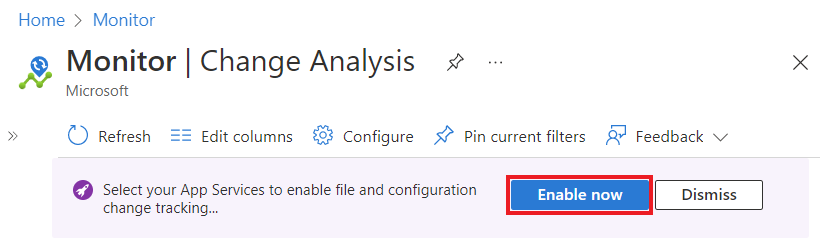
Välj Konfigurera på den översta menyn.
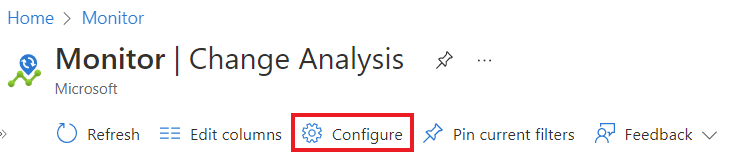
Växla status för ändringsanalys och välj Spara.
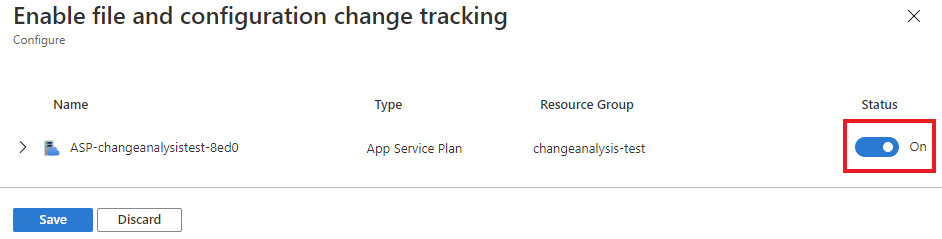
Verktyget visar alla webbappar under en App Service-plan, som du kan aktivera och inaktivera individuellt.
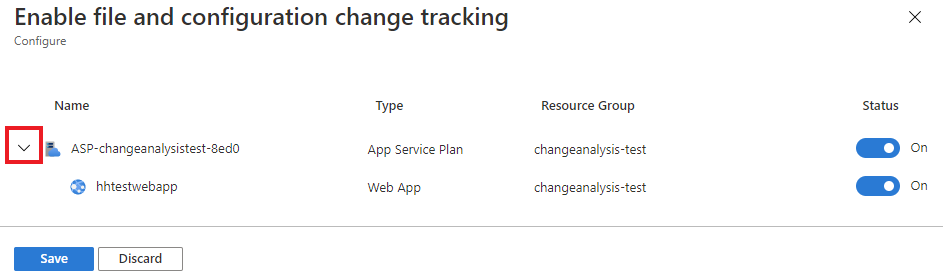
Aktivera ändringsanalys i stor skala med hjälp av PowerShell
Om din prenumeration innehåller flera webbappar kör du följande skript för att aktivera alla webbappar i din prenumeration.
Förutsättningar
PowerShell Az-modul. Följ anvisningarna i Installera Azure PowerShell-modulen
Kör följande skript:
# Log in to your Azure subscription
Connect-AzAccount
# Get subscription Id
$SubscriptionId = Read-Host -Prompt 'Input your subscription Id'
# Make Feature Flag visible to the subscription
Set-AzContext -SubscriptionId $SubscriptionId
# Register resource provider
Register-AzResourceProvider -ProviderNamespace "Microsoft.ChangeAnalysis"
# Enable each web app
$webapp_list = Get-AzWebApp | Where-Object {$_.kind -eq 'app'}
foreach ($webapp in $webapp_list)
{
$tags = $webapp.Tags
$tags["hidden-related:diagnostics/changeAnalysisScanEnabled"]=$true
Set-AzResource -ResourceId $webapp.Id -Tag $tags -Force
}
Vanliga frågor och svar
Det här avsnittet innehåller svar på vanliga frågor.
Hur aktiverar jag ändringsanalys för ett webbprogram?
Aktivera ändringsanalys för webbprogram i gäständringar med hjälp av verktyget Diagnostisera och lösa problem.
Nästa steg
- Lär dig mer om visualiseringar i ändringsanalys
- Lär dig hur du felsöker problem i ändringsanalys
- Aktivera Application Insights för Azure-webbappar.
- Aktivera Application Insights för virtuella Azure-datorer och skalningsuppsättningar för virtuella Azure-datorer i IIS-värdbaserade appar.
Feedback
Kommer snart: Under hela 2024 kommer vi att fasa ut GitHub-problem som feedbackmekanism för innehåll och ersätta det med ett nytt feedbacksystem. Mer information finns i: https://aka.ms/ContentUserFeedback.
Skicka och visa feedback för